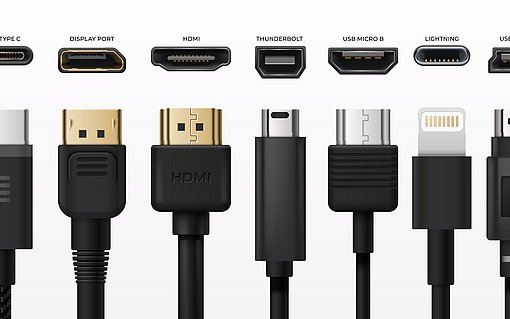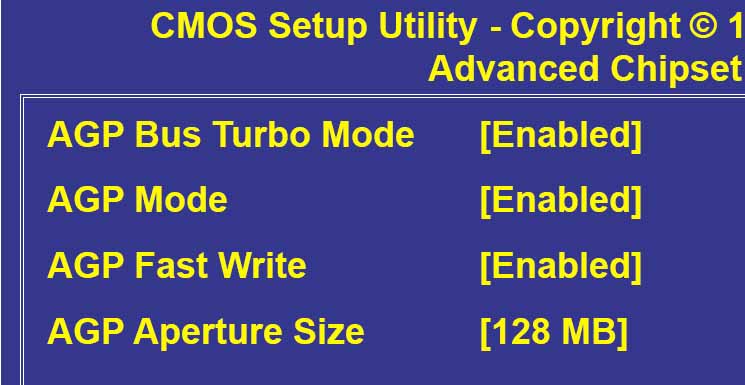
Grafikkarte – AGP-Grafikkarte BIOS-Tuning
Wenn es bei aufwendigen 3D-Spielen oder Multimedia-Anwendungen zu Aussetzern oder ruckelnden Bildern kommt, sollten Sie die AGP-Einstellungen im BIOS-Setup-Programm prüfen. Diese finden Sie beim Award-BIOS im Menü Advanced Chipset Features bzw. beim AMI-BIOS unter Advanced oder Chipset Setup.
Sollten Sie in diesem Menü keine Einstellungen für Ihre AGP-Grafikkarte finden, klicken Sie auf den Eintrag Chipset Configuration.
Tipp! Einige BIOS-Versionen bieten mit der BIOS-Option AGP Bus Turbo Mode einen Generalschalter, um die AGP-Einstellungen auf die optimierten Werte zu setzen. Ist bei Ihrem BIOS-Setup-Programm diese Option vorhanden, stellen Sie diese auf Enabled.
AGP Mode: Mit dieser Einstellung bestimmen Sie den Datendurchsatz. Stellen Sie diese BIOS-Option auf Enabled bzw. 8x, um die höchste AGP-Geschwindigkeit einzustellen. Nur wenn bei aufwendigen 3D-Anwendungen Abstürze vorkommen, sollten Sie den Datendurchsatz verringern und so den Auslöser der Systemstörung beseitigen.
AGP Fast Write: Stellen Sie diese BIOS-Option auf Enabled, damit die CPU Daten direkt zur GPU der Grafikkarte senden kann. So vermeiden Sie den längeren Weg über den Arbeitsspeicher beschleunigen und die Grafik-Performance um bis zu 10 bis 30 %. Insbesondere bei Grafikkarten mit NVIDIA-Chipsatz werden Sie eine Beschleunigung feststellen.
AGP Aperture Size: Das AGP-Speicherfenster (Aperture = Loch, Blende) gibt die Größe eines virtuellen Adressbereichs hinter Ihrem normalen Systemspeicher an, der vom Grafikcontroller direkt ansprechbar ist. Zugriffe auf diesen Bereich werden direkt an den AGP-Bus weitergeleitet. Mit einer Einstellung von 64 MByte oder 128 MByte treffen Sie meist eine gute Wahl.